Khôi phục tất cả dữ liệu từ thiết bị iOS, bản sao lưu iTunes và iCloud của bạn.
4 giải pháp khả thi để khôi phục sự kiện lịch đã xóa trên iPhone
Lịch iPhone của Apple là một trong những ứng dụng được sử dụng nhiều nhất khi bạn phải quản lý các tác vụ hàng ngày. Vì vậy, việc khôi phục các sự kiện đã xóa trong lịch khi bạn vô tình xóa chúng trên iPhone 16/15/14 phải là trường hợp khẩn cấp. Nếu bạn có bản sao lưu, sẽ dễ dàng khôi phục chúng. Nhưng nếu bạn không sao lưu lịch, bạn cần tìm hiểu cách khôi phục các sự kiện lịch đã xóa mà không cần sao lưu. Khi bạn đọc các phần sau, bạn sẽ tìm hiểu cách khôi phục có hoặc không có bản sao lưu các sự kiện lịch đã xóa trên iPhone của mình bằng bốn phương pháp.
Danh sách hướng dẫn
Cách khôi phục sự kiện lịch đã xóa trên iPhone mà không cần sao lưu Cách khôi phục sự kiện lịch đã xóa từ bản sao lưu Finder/iTunes Các bước chi tiết để khôi phục sự kiện lịch đã xóa bằng iCloud Câu hỏi thường gặp về việc khôi phục sự kiện lịch đã xóa trên iPhone 16/15/14Cách khôi phục sự kiện lịch đã xóa trên iPhone mà không cần sao lưu
Chương trình Phục hồi dữ liệu iPhone là những gì bạn cần biết để khôi phục các sự kiện đã xóa trong lịch trên iPhone của bạn mà không cần sao lưu; sử dụng Phục hồi dữ liệu iPhone 4Easysoft! Nó khôi phục tất cả dữ liệu từ thiết bị iOS, iTunes và bản sao lưu iCloud của bạn. Nó cung cấp ba chế độ khôi phục để khôi phục tệp và chức năng xem trước, cho phép bạn chọn tệp bạn muốn giữ hoặc xóa. Ngoài ra, công cụ khôi phục dữ liệu iPhone mạnh mẽ này hỗ trợ tất cả các thiết bị và phiên bản iOS, chẳng hạn như iPhone, iPad và iPod mới nhất. Khôi phục các sự kiện lịch đã xóa ngay bây giờ với 4Easysoft iPhone Data Recovery.

Hỗ trợ khôi phục dữ liệu từ thiết bị iOS, bản sao lưu trên iTunes và tệp từ iCloud.
Khôi phục toàn bộ dữ liệu, bao gồm các sự kiện lịch, tin nhắn quan trọng, tệp, video và hơn 20 loại tệp.
Có thể xem trước chi tiết các tập tin đã xóa và chọn những tập tin mong muốn để khôi phục.
Giúp bạn khôi phục thiết bị iOS trong nhiều trường hợp khác nhau, như hệ thống bị sập, quên mật khẩu, vô tình xóa tệp, v.v.
Bảo mật 100%
Bảo mật 100%
Bước 1Để khôi phục các sự kiện lịch đã xóa mà không cần sao lưu, hãy tải xuống và cài đặt Phục hồi dữ liệu iPhone 4Easysoft, sau đó khởi chạy nó trên máy tính của bạn. Kết nối iPhone của bạn với máy tính thông qua cáp USB. Chạm vào Lòng tin trên nút thông báo trên màn hình iPhone của bạn.

Bước 2Trên máy tính của bạn, nhấp vào Phục hồi dữ liệu iPhone, sau đó chọn Khôi phục từ thiết bị iOS. Để bắt đầu, hãy nhấp vào Bắt đầu quét để quét tất cả dữ liệu đã xóa, bao gồm cả các sự kiện lịch, trên iPhone của bạn. Quá trình quét phụ thuộc vào số lượng tệp bạn có.

Bước 3Nhấp vào các tệp mong muốn để xem trước chúng trước khi khôi phục để đảm bảo rằng bạn chọn đúng tất cả các tệp bạn muốn khôi phục.

Bước 4Sau khi hoàn tất, hãy nhấp vào Hồi phục để bắt đầu khôi phục các sự kiện lịch đã xóa trên iPhone của bạn
Cách khôi phục sự kiện lịch đã xóa từ bản sao lưu Finder/iTunes
Nếu bạn đã sao lưu toàn bộ dữ liệu của mình trên Finder hoặc iTunes, có một cách dễ dàng hơn để khôi phục các sự kiện đã xóa trong lịch bằng bản sao lưu. Dưới đây là hai phương pháp được cung cấp để khôi phục các sự kiện lịch đã xóa bằng PC Windows và macOS của bạn. Hãy đảm bảo rằng bạn đã sao lưu trước khi thực hiện hai phương pháp sau.
1. Khôi phục sự kiện lịch đã xóa khỏi Finder trên máy Mac
Phương pháp đầu tiên là thông qua Finder. Finder là một tính năng macOS thay thế iTunes để đồng bộ giữa máy Mac và iPhone hoặc các thiết bị iOS khác. Quá trình sử dụng Finder tương tự như cách bạn sử dụng iTunes. Bạn cũng có thể đồng bộ album, bài hát, phim, sách, sách nói và nhiều nội dung khác với Finder, bao gồm cả lịch. Bắt đầu khôi phục các sự kiện lịch đã xóa trên iPhone của bạn, đảm bảo bạn có bản sao lưu trên điện thoại để hoạt động với máy Mac. Sử dụng Finder ngay để biết cách khôi phục các sự kiện đã xóa trong lịch; đây là cách thực hiện:
Bước 1Kết nối iPhone của bạn với máy Mac bằng cáp USB. Đảm bảo bạn có Trình tìm kiếm ứng dụng trên máy Mac của bạn.
Bước 2Nhấp chuột Khôi phục lại bản sao lưu; điều này sẽ xuất hiện nếu có bản sao lưu được tìm thấy trên iPhone của bạn. Sau đó, nó sẽ khôi phục các sự kiện lịch đã xóa của bạn trên iPhone.
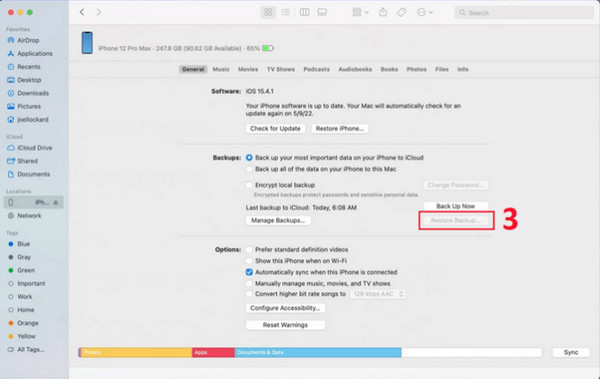
2. Khôi phục sự kiện lịch đã xóa từ iTunes trên Windows
Phục hồi thông qua iTunes là phương pháp thứ hai. iTunes giúp bạn đồng bộ hóa và cập nhật thiết bị iOS của mình. Bạn có thể sử dụng nó để truy cập các bài hát, mua nhạc, nghe radio, v.v. Không giống như Finder, bạn có thể sử dụng iTunes với cả PC Windows và macOS. Tuy nhiên, các chương trình khác, như Apple Music và Finder, được khuyến nghị sử dụng trên Mac thay vì iTunes. Một lần nữa, bạn cần sao lưu trên iPhone của mình để phương pháp này có hiệu quả với bạn. Tải iTunes trên PC Windows của bạn để biết cách khôi phục các sự kiện đã xóa trong lịch; hãy làm theo các bước dưới đây:
Bước 1Khởi động Ứng dụng iTunes trên PC Windows của bạn, sau đó kết nối iPhone của bạn với máy tính thông qua cáp USB. iTunes sẽ tự động phát hiện thiết bị iOS của bạn.
Bước 2Trên máy tính của bạn, nhấp vào Bản tóm tắt từ menu bên trái. Nhấp vào Khôi phục lại bản sao lưu để chọn sao lưu, bao gồm các sự kiện lịch đã xóa trong cửa sổ. Sau đó, nhấp vào Khôi phục để bắt đầu quá trình khôi phục.
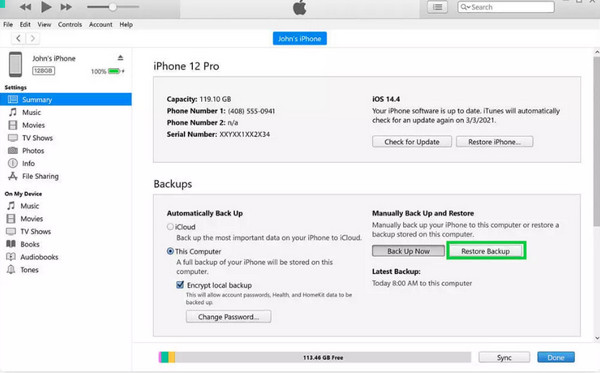
Các bước chi tiết để khôi phục sự kiện lịch đã xóa bằng iCloud
Phương pháp cuối cùng để khôi phục các sự kiện lịch đã xóa trên iPhone của bạn là thông qua iCloud. iCloud được tích hợp vào mọi thiết bị iOS, cho phép bạn lưu trữ ảnh, ghi chú, tệp và nhiều thứ khác an toàn, cập nhật và có sẵn ở bất cứ đâu. iCloud là nơi tốt nhất cho tất cả các tệp trên iPhone và thiết bị iOS của bạn. Nếu bạn có bản sao lưu trên iCloud, hãy biết cách khôi phục các sự kiện đã xóa trong lịch bằng cách làm theo hướng dẫn bên dưới.
Bước 1Mở iCloud.com trên trình duyệt web của bạn. Sau đó đăng nhập vào tài khoản iCloud của bạn.
Bước 2Xác định vị trí thiết bị của bạn ở góc trên bên trái, sau đó chạm vào Cài đặt tài khoản. Sau đó, đi đến góc dưới bên trái màn hình.
Bước 3Bên dưới Trình độ cao, nhấp chuột Khôi phục Lịch. Sau đó nhấp vào Khôi phục bên cạnh ngày trước khi vô tình xóa các sự kiện và nội dung lịch. Để xác nhận, hãy nhấp vào Khôi phục lại.
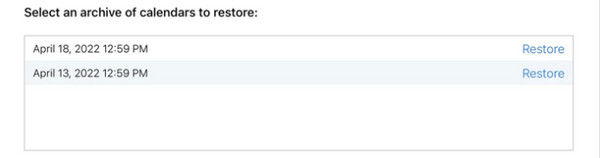
Một thông báo sẽ được gửi đến iCloud.com cùng với email theo địa chỉ đã lưu cùng với ID Apple của bạn.
Câu hỏi thường gặp về việc khôi phục sự kiện lịch đã xóa trên iPhone 16/15/14
-
Tôi có thể tìm thấy các sự kiện lịch đã xóa trên iPhone 16/15/14 ở đâu?
Để tìm các tệp đã xóa, bao gồm cả sự kiện lịch, hãy tìm chúng trong iCloud hoặc iTunes - chỉ khi bạn đã sao lưu. Nếu bạn chọn khôi phục các sự kiện lịch đã xóa, bạn có thể nhanh chóng thực hiện bằng iCloud và sao lưu iTunes.
-
Tôi có thể khôi phục sự kiện lịch trên tất cả các thiết bị của mình cùng một lúc không?
Nếu bạn lưu trữ lịch của mình trong iCloud, bạn có thể sử dụng iCloud.com để khôi phục tất cả các sự kiện lịch trên tất cả các thiết bị iOS của mình cùng một lúc. Vì lịch của bạn nằm trên đám mây, nên các thay đổi sẽ xuất hiện trên thiết bị iOS khác của bạn nếu bạn thực hiện thay đổi trong sự kiện trên một thiết bị của mình.
-
Liệu các sự kiện trong lịch của tôi có đột nhiên biến mất khỏi iPhone 16/15/14 không?
Có, điều đó có thể xảy ra. Nếu bạn đã sử dụng iCloud để đồng bộ hóa, thì mạng có thể là lý do. Hoặc hệ thống bị lỗi hoặc bạn đã thay đổi cài đặt mà không biết rằng các sự kiện lịch của bạn bị mất. Ngoài ra, các bản cập nhật iOS có thể khiến các sự kiện lịch của bạn biến mất.
Phần kết luận
Khi bạn đi đến bước này, chắc hẳn bạn biết cách khôi phục các sự kiện đã xóa trong lịch trên iPhone của mình bằng các phương pháp để lựa chọn. Với iTunes, Finder và sao lưu iCloud, bạn có thể nhanh chóng làm việc với các tệp, bài hát, ảnh, video và dữ liệu khác được lưu trữ trong iPhone và thiết bị iOS của mình. Nếu bạn lo lắng về việc không có bản sao lưu, Phục hồi dữ liệu iPhone 4Easysoft đã có bạn! Chương trình cung cấp tính năng Recover iOS Data, giúp bạn khôi phục dữ liệu đã xóa khỏi thiết bị iOS mà không cần sao lưu. Chỉ cần làm theo các bước đơn giản, bạn có thể khôi phục các sự kiện lịch, danh bạ, tin nhắn, nhạc, v.v. đã vô tình xóa trên thiết bị iOS của mình bằng chương trình tốt nhất.
Bảo mật 100%
Bảo mật 100%


